- Forfatter Jason Gerald [email protected].
- Public 2023-12-16 11:30.
- Sist endret 2025-01-23 12:42.
En datamaskin er en kompleks samling av maskinvare og programvare, og problemer kan lett oppstå med en datamaskin. Ved å vite hvordan du løser problemer med datamaskinen selv, kan du spare mye penger på reparasjoner og kjøpe ny maskinvare, og datamaskinen din vil også fungere godt i mange år. Du kan legge mye vedlikeholdsarbeid gjennom operativsystemet, og reparasjon av maskinvare er generelt ikke så vanskelig som man skulle tro.
Steg
Del 1 av 2: Vedlikeholde operativsystemet
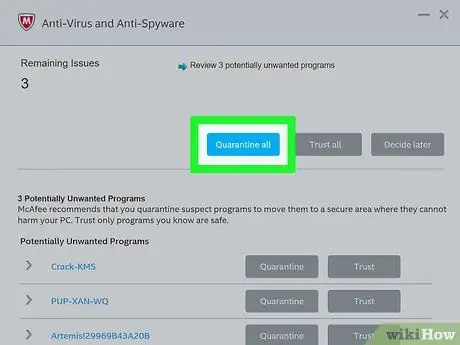
Trinn 1. Fjern viruset
Virus er hovedårsaken til de fleste dataproblemer. Ved å fjerne virus og sikre at datamaskinen er fri for virus, vil datamaskinens helse bli mye mer garantert.
Hvis du ikke har et antivirusprogram, må du installere det. Mac -brukere bør også ha et antivirusprogram installert, ettersom Mac allerede er et større mål for virus
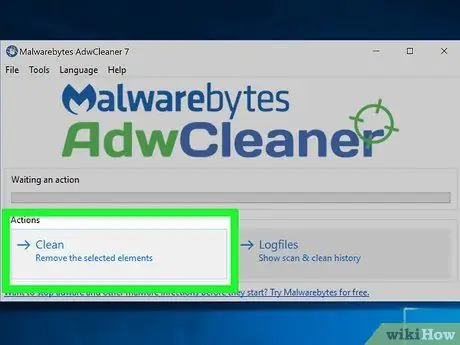
Trinn 2. Fjern adware
Adware er et program som ofte er installert med andre programmer, og adware kan være vanskelig å fjerne. Adware -programmet leverer annonser og kan kapre nettleseren din. Noen adware retter seg mot brukernes personlige informasjon.
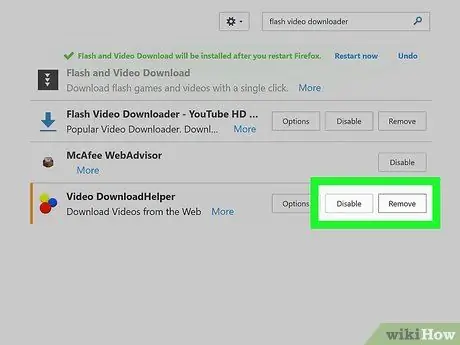
Trinn 3. Fjern uønskede verktøylinjer i nettleseren
De fleste verktøylinjer kan føre til at nettleseren kjører sakte, og mange verktøylinjer er vanskelige å fjerne. Hvis du ikke kan fjerne den etter å ha prøvd mange måter, må du kanskje installere nettleseren på nytt eller installere en ny.
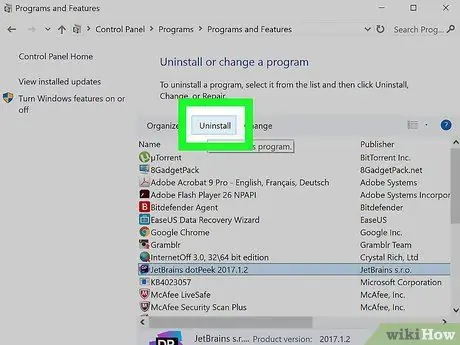
Trinn 4. Fjern ubrukte programmer
Hvis du har mange ubrukte programmer, tar de opp diskplass, og har også potensial til å bremse datamaskinen din fordi programmer kan fungere bak kulissene. Sjekk listen over programmer og fjern programmer som ikke lenger er i bruk.
Sjekk ut denne veiledningen for å lære hvordan du avinstallerer programmer på OS X
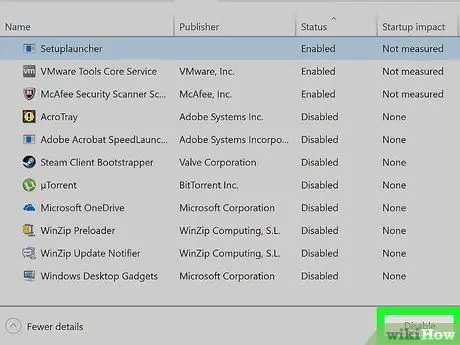
Trinn 5. Rydd opp datamaskinens oppstartsprosess.
Mange programmer, legitime eller ikke, vil kjøre alene når oppstartsprosessen starter. Når for mange programmer starter når operativsystemet starter, kan datamaskinens ytelse faktisk bremse.
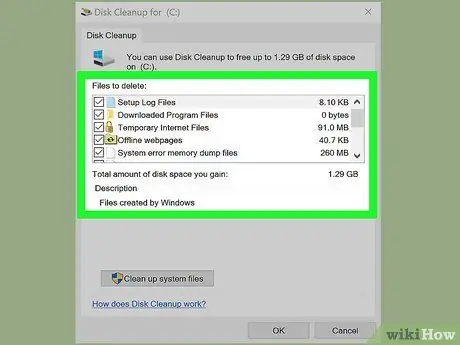
Trinn 6. Rengjør harddiskplassen
For optimal effektivitet bør harddisker alltid ha minst 15% ledig plass, enda bedre hvis det er minst 25% plass. Ved å ha rikelig med ledig plass, kan operativsystemet flytte filer i installasjons- og defragmenteringsprosessen jevnere.
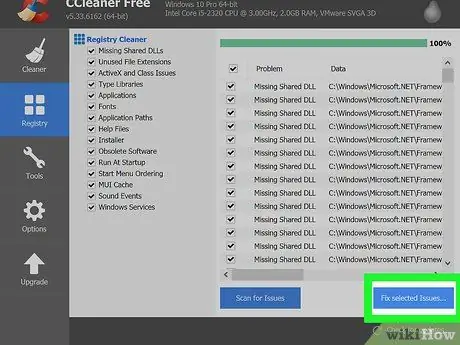
Trinn 7. Rengjør registret (Windows)
Registeret i Windows inneholder informasjon om alle installerte programmer. Ofte etterlater data i registret når et program blir avinstallert. Etter hvert som registret samler seg, tar Windows lengre tid å finne nødvendige data i registret.
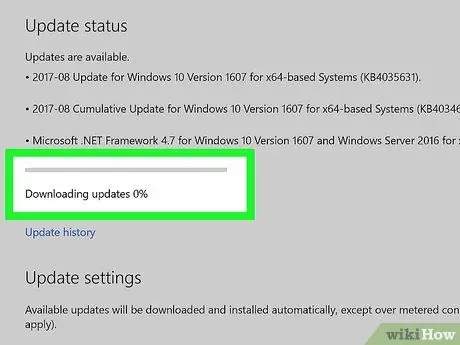
Trinn 8. Installer oppdateringen
Ofte kan problemer som oppstår ofte løses ved å oppdatere operativsystemet. Ved å installere de nyeste versjonsoppdateringene kan du også sikre at datamaskinen din er trygg mot angrep utenfra.
Sjekk veiledningen på denne lenken https://www.wikihow.com/Upgrade-Mac-System-Software (på engelsk) for å lære hvordan du oppdaterer OS X
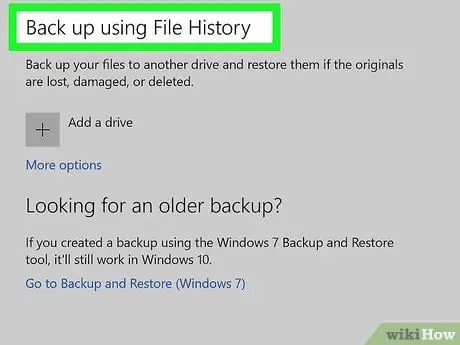
Trinn 9. Sett opp et data backup system
Når noe ille skjer med en datamaskin, er det verste som kan skje tap av data. Ved å sette opp et data backup system, kan du beskytte viktige filer mot maskinvarefeil eller virusangrep. Med sikkerhetskopiering av data for alle de viktige tingene, er maskinvareutskifting også enklere.
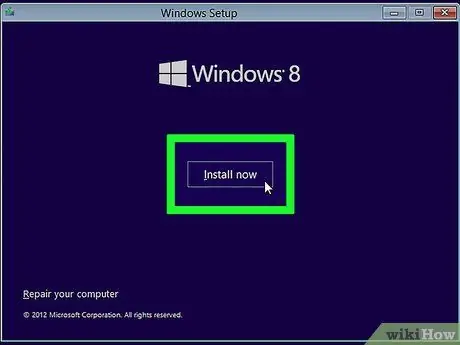
Trinn 10. Installer operativsystemet på nytt
Hvis du ikke kan løse operativsystemproblemet du har, kan det være lettere å bare installere operativsystemet på nytt og starte på nytt fra bunnen av. Med dataene som er sikkerhetskopiert, kan installasjonen på nytt gjøres veldig enkelt.
- Installasjonsguide for Windows 7
- Installasjonsveiledning for Windows 8
- Slik installerer du OS X på nytt: https://www.wikihow.com/Reinstall-OS-X-Lion (på engelsk)
Del 2 av 2: Vedlikeholde og bytte maskinvare

Trinn 1. Rengjør datamaskinen for å forhindre at datamaskinen overopphetes
Med mindre du jobber i et helt sterilt miljø, vil det samle seg støv inne i datamaskinen. Støv kan føre til at datamaskinkomponenter overopphetes og tetter vifter. For mye støv kan også forårsake kortslutning. Prøv å rense støvet inne i datamaskinen en gang i måneden.
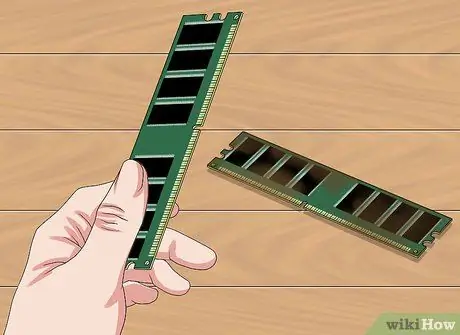
Trinn 2. Bytt ut RAM -en som ikke fungerer problemfritt
Hvis operativsystemet krasjer ofte, kan det skyldes en minnefeil. Erstatning av RAM er en av de enkleste innsatsene for maskinvareutskifting, men det kan være vanskelig å velge riktig RAM.
Du kan sjekke minnet med et program som heter MemTest86

Trinn 3. Bytt ut harddisken som ikke fungerer som den skal
Hvis du har problemer med å installere programmer, har ødelagte filer og ofte krasjer på datamaskinen, kan datamaskinens harddisk ha et problem. Det er flere måter å sjekke om det er feil på harddisken. Hvis harddisken virkelig ikke fungerer, kan du installere en ny harddisk.
Hvis den problematiske harddisken er vert for operativsystemet, må du installere operativsystemet på nytt etter at du har installert den nye stasjonen

Trinn 4. Bytt ut det problematiske skjermkortet
Hvis fargen på skjermen er alvorlig problematisk eller bildet som vises er forvrengt, kan det hende at skjermkortet begynner å fungere feil. Hvis du kan, kan du teste skjermkortet ved å koble det til en annen skjerm før du bestemmer deg for å kjøpe et nytt skjermkort.

Trinn 5. Installer den nye optiske stasjonen
Hvis diskstasjonen ikke fungerer som den skal, eller hvis det lager mye støy når du leser plater, må du kanskje installere en ny optisk stasjon. Tradisjonelle DVD -stasjoner er veldig billige, og du kan få dem installert på bare noen få minutter.

Trinn 6. Installer en vifte for å senke temperaturen
Hvis datamaskinen overopphetes, kan det oppstå alvorlig skade på datamaskinens komponenter. Mange datamaskiner slår seg automatisk av når de når en viss temperatur, så hvis du opplever dette, spesielt når du kjører tunge programmer, kan datamaskinen overopphetes. Ved å installere flere vifter eller bytte ut en vifte som allerede er skadet, kan du gjøre en stor forskjell for datamaskinens interne temperatur.
Du kan installere programvare for å overvåke datamaskinens interne temperatur

Trinn 7. Bytt ut laderen som ikke fungerer som den skal
Hvis datamaskinen plutselig slår seg av eller ikke slår seg på, kan datamaskinens elektriske lader ha et problem eller en funksjonsfeil. Du kan teste laderen for å se om det er hovedårsaken til at datamaskinen slår seg av eller ikke slås på. Hvis faktisk kraftlasteren er årsaken, kan du erstatte den med en ny eller kraftigere.

Trinn 8. Monter den nye datamaskinen
Hvis du har prøvd alt og datamaskinen din fortsatt kjører sakte, kan det være på tide å bytte den ut med en ny. Å montere en ny datamaskin er ikke så vanskelig som du kanskje tror, og du kan kanskje gjenbruke noen av dine eksisterende datamaskinkomponenter (hvis komponentene ikke er så gamle).






